在某些情况下,Instagram 等社交媒体平台的负面情绪可能会影响您的心理健康 。因此,限制评论变得至关重要 。如果您面临类似的问题,并希望在 iPhone 上关闭 Instagram 帖子的评论,那么您来对地方了 。请继续阅读,了解如何更好地控制您的 Instagram 体验 。
- 为什么需要关闭 Instagram 上的评论?
- 如何在 iPhone 上关闭 Instagram 帖子中的评论
- 如何在 iPhone 上关闭 Instagram Story 中的评论
- 如何在 iPhone 上关闭 Instagram Reels 中的评论
- 如何在 iPhone 上关闭 Instagram Live 中的评论
通过禁用评论,您可以保护自己免受潜在的在线骚扰和恶意攻击,从而使您能够更加专注于提供高质量的内容 。此外,它还可以减少您收到的垃圾评论数量,并帮助打造更积极、更有建设性的用户体验 。
此外,关闭评论还可以让您更好地控制和自由地主导对话并调节围绕特定帖子的参与度 。这使您能够创造一个更有利于健康对话并专注于品牌成长的环境 。
如何在 iPhone 上关闭 Instagram 帖子中的评论有趣的是,您可以在发布信息之前或之后禁用评论 。
在发布之前,如果您确定特定帖子不需要任何公共互动并且可能会吸引垃圾邮件或垃圾评论,您可以在发布帖子之前禁用该帖子的评论功能 。
在 Feed 上发帖之前禁用 Instagram 评论
- 在 iPhone 上 启动 Instagram → 选择添加帖子 (+) 。
- 选择图像(单个或多个)→ 点击 下一步 。
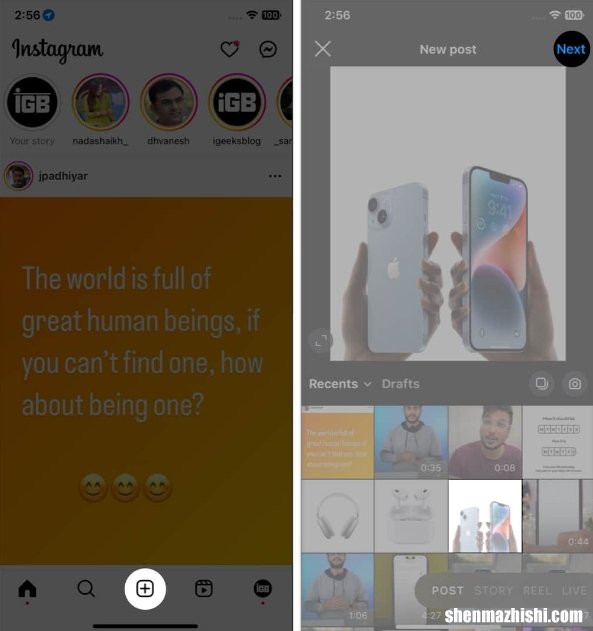
文章插图
- 如果您愿意,请选择一个过滤器 → 点击“下一步” 。
- 选择底部的高级设置 。
- 打开“关闭注释”下指定的注释 。
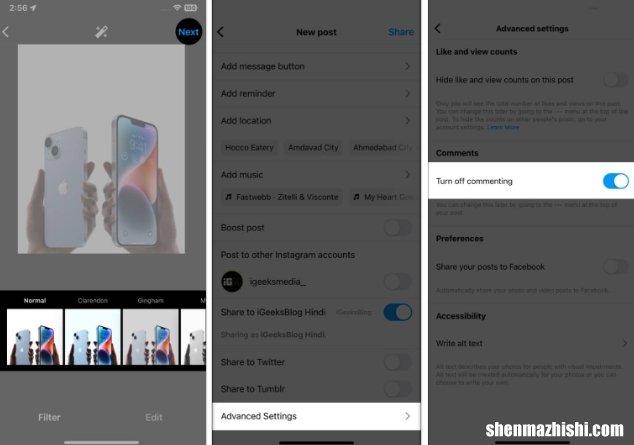
文章插图
- 打开Instagram → 点击 您的个人资料 图标 。
- 从您的源中选择您想要更改的特定帖子 。
- 点击帖子右上角的三点图标 。
- 现在从界面中选择关闭评论功能 。
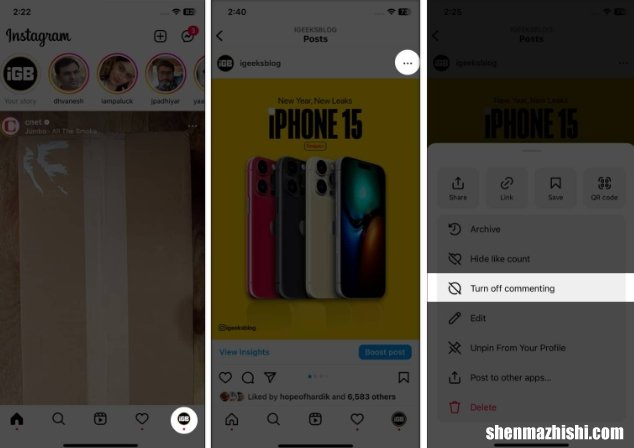
文章插图
同样,如果您想了解如何隐藏 Instagram 帖子上的点赞和观看次数,您可以参考我们的指南 。
如何在 iPhone 上关闭 Instagram Story 中的评论
- 打开Instagram应用 → 选择个人资料图标 。
- 选择右上角的汉堡菜单→点击“设置”
- 现在转到隐私 。
- 选择故事 。
- 在“回复”下,选择“关闭”选项 。
如何在 iPhone 上关闭 Instagram Reels 中的评论
- 打开Instagram应用 → 选择个人资料图标 。
- 点击卷轴图标 。
- 播放您想要关闭其评论的卷轴 。
- 点击右下角的三点图标 。
- 选择管理→关闭评论 。
如何在 iPhone 上关闭 Instagram Live 中的评论
